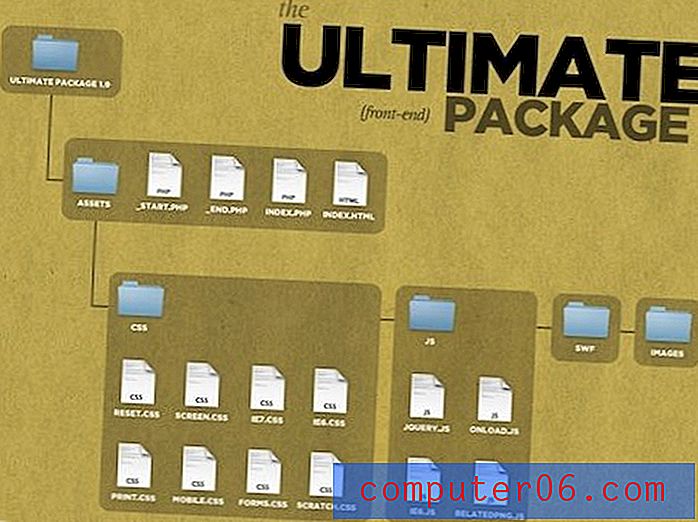Jak zakázat potvrzení před trvalým odstraněním v aplikaci Outlook 2013
Odstranění položek ze složky Doručená pošta a dalších umístění v aplikaci Outlook odešle tyto položky do samostatné složky Odstraněná pošta. V závislosti na aktuálním nastavení aplikace Outlook však nemusí být tyto položky ve skutečnosti odstraněny, což znamená, že je v případě potřeby znovu najdete. Pokud ale zjistíte, že vaše smazané položky zabírají hodně místa, můžete je odebrat a ručně je smazat. Než to však učiníte, aplikace Outlook vás vyzve k potvrzení, abyste se ujistili, že chcete tyto položky trvale smazat.
Pokud zjistíte, že tato výzva k potvrzení způsobuje problémy nebo ji zbytečně zpomaluje, máte možnost ji zakázat. Níže uvedený článek vás upozorní na toto nastavení, abyste jej mohli vypnout a zabránit aplikaci Outlook v tom, aby vás požádala o potvrzení před trvalým smazáním položek.
Jak zabránit tomu, aby aplikace Outlook požadovala potvrzení před trvalým odstraněním
Následující kroky vám přestanou v aplikaci Outlook vyžadovat potvrzení, než něco trvale odstraníte. Když například vyprázdníte složku odstraněných položek, aplikace Outlook zobrazí vyskakovací okno s dotazem, zda jste si jisti, že chcete tyto soubory trvale smazat. Následující kroky zabrání tomu, aby se toto potvrzení objevilo.
Krok 1: Otevřete aplikaci Outlook 2013.
Krok 2: Klikněte na kartu Soubor v levé horní části okna.

Krok 3: Vyberte tlačítko Možnosti v levém sloupci.
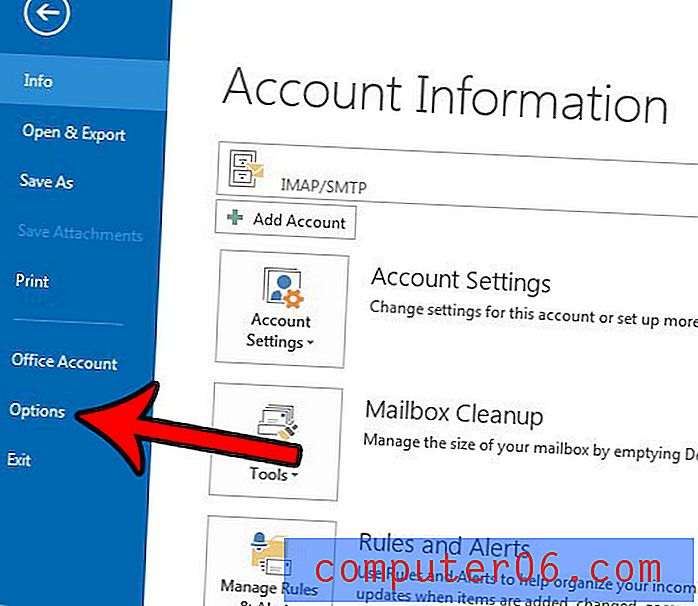
Krok 4: Ve sloupci na levé straně okna Možnosti aplikace Outlook vyberte kartu Upřesnit .
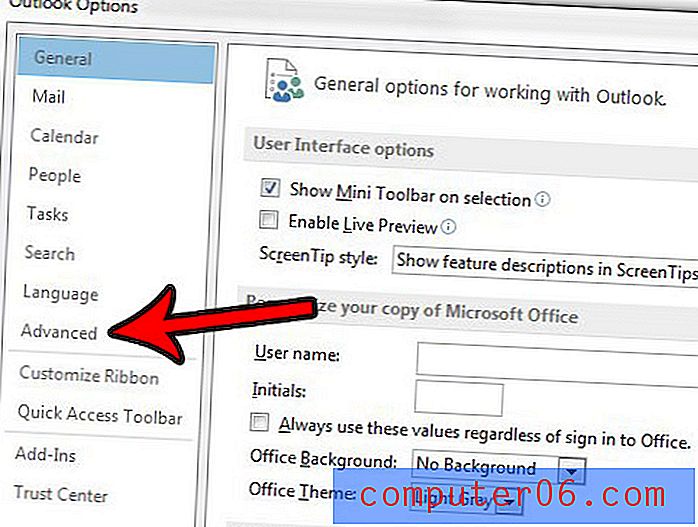
Krok 5: Přejděte do dolní části této nabídky a kliknutím na pole vlevo od výzvy k potvrzení před trvalým odstraněním položek . Klepnutím na tlačítko OK v dolní části okna provedete změnu.
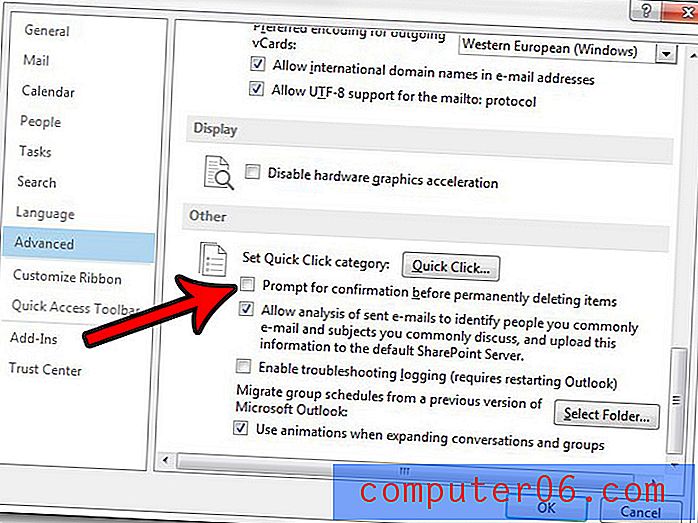
Pokud zjistíte, že často klepnete na tlačítko odeslání a přijetí, aplikace Outlook nemusí kontrolovat nové zprávy dostatečně často. Naučte se, jak tato nastavení pro odesílání a přijímání změnit, abyste své nové e-maily dostali co nejdříve.